|
|
Para ver los estados de actividades individuales, se puede crear una vista personalizada en la tabla Programación y añadir una columna para el atributo Estado. Para obtener más información, consulte Creación y edición de vistas en tabla nuevas.
|
|
Estados de proyecto
|
Estados del plan y la actividad
|
|
Definido
En ejecución
Suspendido
Cancelado
Completado
|
Programado
En proceso
Suspendido
Cancelado
Completado
|
|
|
Para ver los estados de actividades individuales, se puede crear una vista personalizada en la tabla Programación y añadir una columna para el atributo Estado. Para obtener más información, consulte Creación y edición de vistas en tabla nuevas.
|
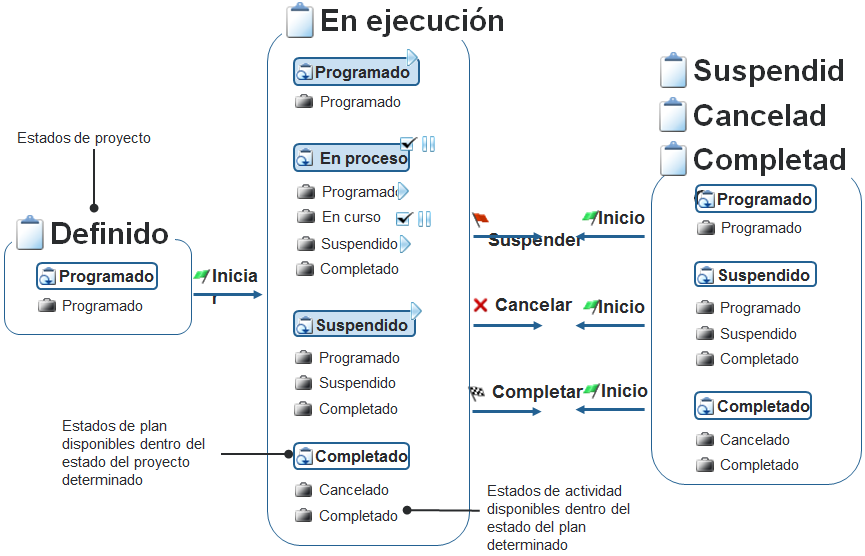
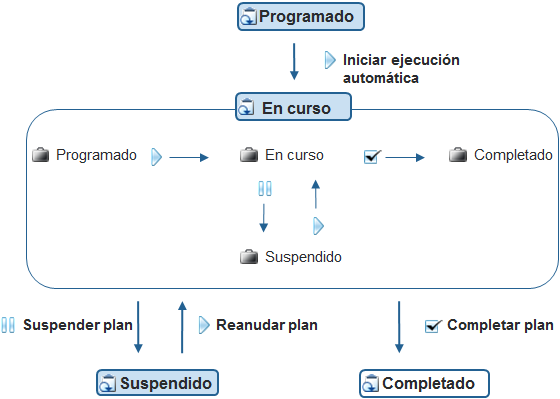
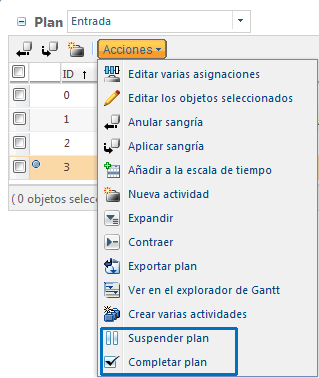
Acción | Descripción | ||
Permite iniciar la ejecución automática del plan. Al crear un nuevo proyecto, el plan debe iniciarse manualmente. Después de iniciar el plan, la primera actividad programada cambia de Programada a En proceso y se envía una notificación al propietario de la actividad. | |||
Permite iniciar manualmente una actividad o un hito antes de la fecha de inicio programada. Se define el valor de Inicio real y se quitan todas las relaciones predecesoras.
| |||
Permite poner en pausa la ejecución del plan o la actividad. • No se puede completar ninguna actividad y se impide la entrega de tareas posteriores hasta que se resuelvan los problemas de planificación o de recursos. • Si el plan se suspende, las actividades que están en proceso pasan al estado Suspendido. | |||
Permite reanudar la ejecución del plan o la actividad si se ha suspendido. | |||
Permite marcar el plan o la actividad como finalizado. Esta acción no se puede deshacer. Una vez que se completa un plan o una actividad, no puede reiniciarse.
|
Acción | Estado del plan | |||
Programado | En proceso | Suspendido | Completado | |
X | X | |||
X | X | |||
X | X | |||
X | Limitado | X | ||
X | Limitado | |||
X | X | X | ||
X | X | X | ||
X | X | X | X | |
X | X | X | ||
X | X | X | ||
X | X | X | X | |
X | X | X | X | |
X | ||||
X | ||||
X | X | X | X | |
X | X | X | X | |
X | ||||
X | ||||
X | ||||
X | ||||
Acción | Estado de la actividad | |||
Programado | En proceso | Suspendido | Completado | |
X | Limitado | X | ||
X | X | X | ||
X | X | |||
X | X | X | X | |
X | Limitado | |||
X | X | X | X | |
X | X | |||
X | X | X | ||
X | Limitado | X | ||
X | X | X | X | |
X | X | X | X | |
X | X | X | X | |
X | X | |||
X | X | |||
X | X | |||
X | X | X | ||
X | ||||
X | ||||
X | ||||
X | ||||
• Los controles de ejecución de las actividades (Iniciar, Suspender, Reanudar y Completar) solo están disponibles si el plan se encuentra en el estado En proceso. • La fecha de No comenzar antes del de las actividades en el estado Suspendido no se puede editar. • La acción Seguimiento de trabajo no se encuentra disponible para los propietarios de la actividad cuando una actividad está suspendida. Los recursos asignados pueden seguir realizando el seguimiento del trabajo, pero solo se pueden editar los campos Trabajo, Trabajo restante y Estatus. |